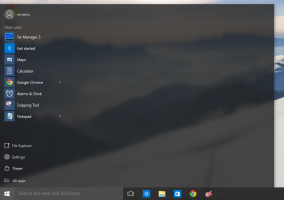تضيف Mozilla زر الوضع الآمن إلى صفحة استكشاف الأخطاء وإصلاحها في Firefox
في الآونة الأخيرة ، غطينا كيفية بدء تشغيل Mozilla Firefox في الوضع الآمن. في الوضع الآمن لـ Mozilla Firefox ، لن يتم تحميل الإضافات والمكونات الإضافية ، لذا فهي مفيدة جدًا لـ استكشاف الأخطاء وإصلاحها مع المكونات الإضافية والإضافات التي تؤثر على أداء المتصفح أو ثباته أو تمنعه من ذلك يجري البدء. قرر مطورو Mozilla إضافة طريقة إضافية لتشغيل Firefox في الوضع الآمن.
في وقت سابق ، طُلب منك الضغط باستمرار على ملف تحول على لوحة المفاتيح أثناء النقر فوق رمز اختصار Firefox افتحه في الوضع الآمن.
في أحدث إصدار ليلي من متصفح Firefox ، يمكنك إعادة تشغيل المتصفح في الوضع الآمن باستخدام صفحة استكشاف الأخطاء وإصلاحها.
هنا هو كيف.
- احصل على Firefox Nightly وابدأ بملف تعريف منفصل. راجع هذه المقالة لمزيد من التفاصيل: قم بتشغيل إصدارات مختلفة من Firefox في وقت واحد.
- ابدأ تشغيل Firefox Nightly.
- اضغط على بديل على لوحة المفاتيح لإظهار قائمة Firefox الرئيسية:
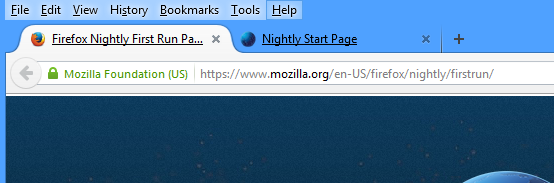
- افتح صفحة استكشاف الأخطاء وإصلاحها بالنقر فوق تعليمات -> استكشاف الأخطاء وإصلاحها. سيبدو على النحو التالي:
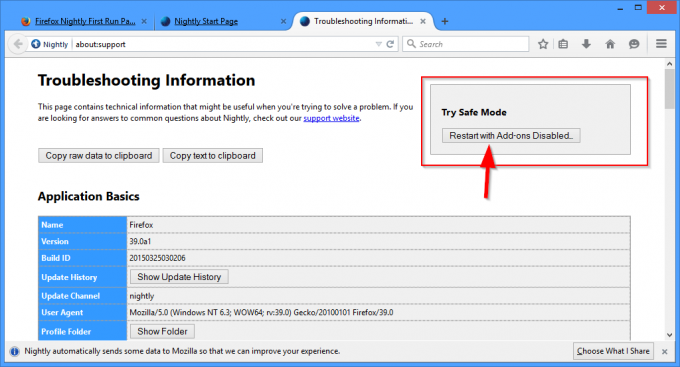
ستجد هنا قسم "جرب الوضع الآمن". انقر على إعادة التشغيل مع تعطيل الوظائف الإضافية ... زر لإعادة تشغيل Firefox في الوضع الآمن.
هذا كل شيء.